Så här tar du bort eller inaktiverar du Face ID på din iPhone snabbt
Även om Face ID är praktiskt för att låsa upp en iPhone, måste du i vissa fall ta bort ditt ansikte. Om du till exempel har ett föråldrat Face ID på din enhet, är det bäst att du tar bort det eftersom du bara kan ställa in två olika utseenden. Dessutom måste du radera Face ID på din iPhone om du befinner dig i extrema omständigheter. I vilket fall som helst beskriver den här artikeln de beprövade metoderna och illustrerar arbetsflödena.
SIDINNEHÅLL:
Del 1: Hur man tar bort Face ID på iPhone
Det enklaste sättet att ta bort Face ID på din iPhone är att återställa Face ID. Den här funktionen tar bort alla sparade Face ID-utseenden från din enhet. Sedan kan du konfigurera nya Face ID:n på din enhet.
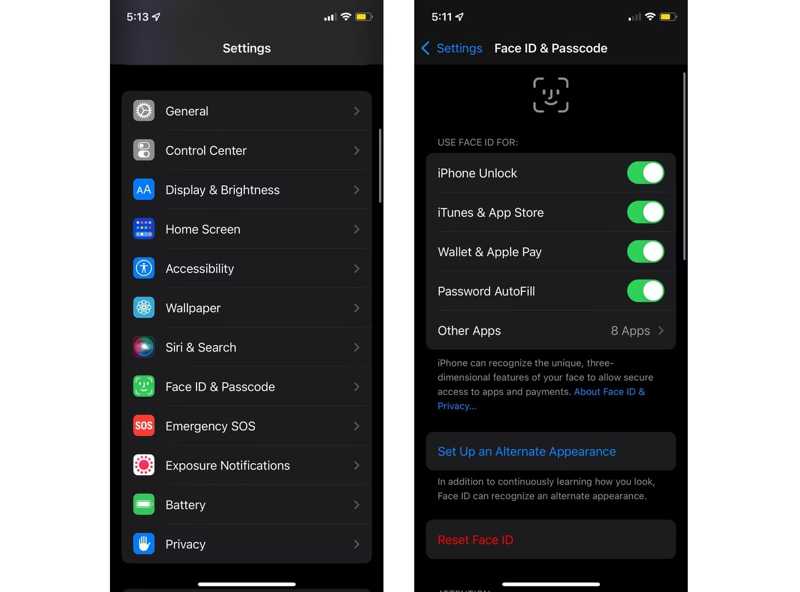
Steg 1. Öppna appen Inställningar på din iPhone.
Steg 2. Gå till Ansikts-ID och lösenord.
Steg 3. Om du uppmanas att göra det, ange ditt lösenord för att bekräfta ägarskapet.
Steg 4. Rulla ner och tryck på Återställ ansikts-ID knappen för att ta bort Face ID på din iPhone.
Tips: Om du hoppas kunna ta bort Face ID i specifika situationer, som din låsskärm, när du laddar ner appar, kommer åt lösenord med mera, stäng av de relevanta alternativen under ANVÄND FACE ID FÖR sektion.
Del 2: Hur man tillfälligt inaktiverar Face ID på iPhone
Förutom att återställa Face ID kan du också bli av med Face ID på din iPhone genom att tillfälligt stänga av funktionen. Det finns några metoder för att inaktivera Face ID, och vi demonstrerar de beprövade nedan.
Metod 1: Inaktivera iPhone Face ID via Siri
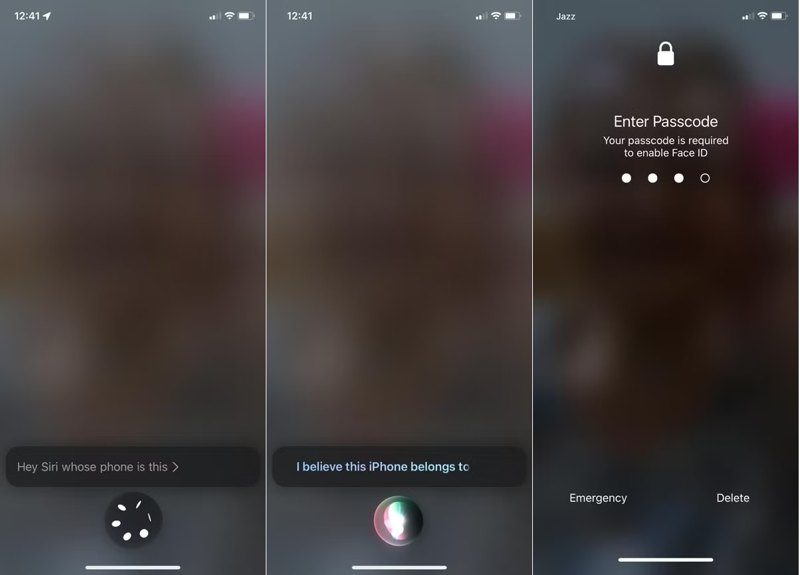
Steg 1. När din iPhone är låst, säg Hej Siri, vems telefon är det här.
Steg 2. Siri visar ditt kontaktkort och inaktiverar tillfälligt Face ID.
Steg 3. Ange din iPhone-lösenkod för att låsa upp den. Face ID kommer att fungera normalt igen.
Metod 2: Inaktivera iPhone Face ID genom felaktiga försök
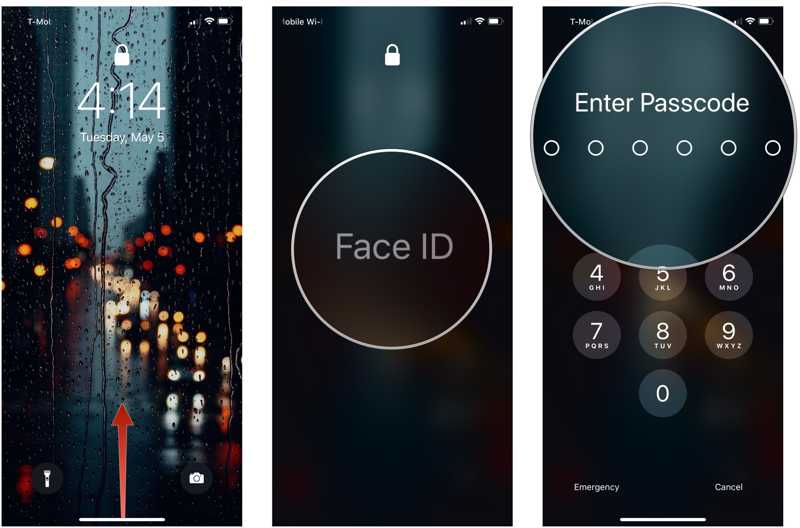
Ett annat enkelt sätt att tillfälligt ta bort Face ID på din iPhone är att göra misslyckade försök. När du vill komma åt din enhet, placera din iPhone framför andra personer eller ett porträtt fem gånger. Efter de fem misslyckade Face ID-försöken kommer Face ID att inaktiveras tillfälligt. Du ombeds att låsa upp din enhet med lösenordet.
Sätt 3: Bli av med Face ID på iPhone i nödläge
iPhone har ett nödläge (SOS), vilket gör att du kan ringa nödsamtal utan att låsa upp enheten. Det är också en praktisk metod för att tillfälligt inaktivera Face ID på din iPhone.
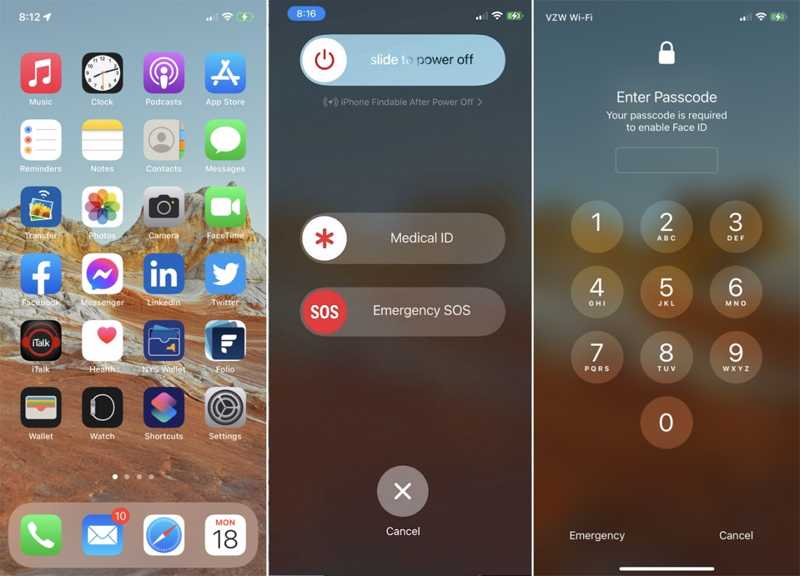
Steg 1. Håll Sida knappen och antingen Volym knappen samtidigt.
Steg 2. Släpp knapparna när du ser Akut SOS skärm.
Steg 3. Tryck på Annullera knappen för att återgå till låsskärmen.
Steg 4. Här behöver du låsa upp din enhet med lösenordet men inte Face ID.
Metod 4: Inaktivera iPhone Face ID med Hitta min
Om din enhet är fjärrlåst med Hitta min kan du ta bort Face ID på din iPhone tills du låser upp den. Den här metoden kräver att du aktiverar Hitta min på din enhet. Dessutom behöver den en annan enhet för att slutföra jobbet.
På webben
Steg 1. Gå till www.icloud.com/find och logga in med ditt Apple-ID och lösenord.
Tips: Om du har aktiverat 2FA, ange verifieringskoden.
Steg 2. Dra ner menyn Alla enheter och välj din iPhone.
Steg 3. Klicka på Markera som förlorad knapp.
Steg 4. Läs varningen och klicka Fortsätta.
Steg 5. Följ instruktionerna på skärmen för att låsa enheten.
På en iPhone/iPad/Mac
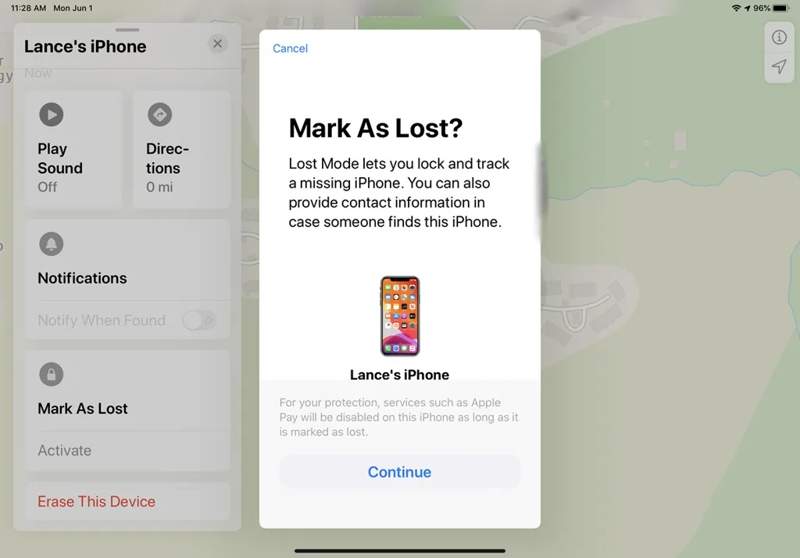
Steg 1. Öppna Hitta min-appen på en lånad enhet.
Steg 2. Gå till fliken Enheter och välj din iPhone.
Tips: Om du inte hittar din iPhone trycker du på + -knappen, välj Lägg till AirTag or Lägg till nytt föremåloch sök efter din iPhone. Ange ditt Apple-ID och lösenord när du uppmanas att göra det.
Steg 3. Tryck eller klicka Markera som förlorad på verktygsfältet.
Steg 4. Bekräfta sedan åtgärden och ta bort Face ID på din iPhone.
Del 3: Hur man tar bort Face ID från iPhone utan lösenord
Om du har glömt ditt iPhone-lösenord är det svårt att ta bort Face ID. Apeaksoft iOS Unlocker är vad du behöver. Dessutom kan den tvinga bort Face ID på din iPhone i alla situationer. Det användarvänliga gränssnittet gör det till ett bra alternativ för nybörjare.
Det enklaste sättet att ta bort Face ID på iPhone utan lösenord
- Ta bort Face ID från en iPhone i tre steg.
- Tillgänglig i alla situationer, inklusive en inaktiverad iPhone.
- Kräv inte ditt iPhone-lösenord eller Apple ID-lösenord.
- Kompatibel med de senaste versionerna av iOS och iPhone-modeller.

Så här tar du bort ansikts-ID från din iPhone
Steg 1. Anslut till din iPhone
Starta det bästa verktyget för borttagning av Face ID efter att du har installerat det på din dator. Det finns en annan version för Mac. Anslut din iPhone till din dator med en Lightning-kabel. Gå till Torka lösenord läge och klicka på Start knappen för att gå vidare.

Tips: Om du länkar de två enheterna för första gången trycker du på Litar på din skärm för att lita på den här datorn.
Steg 2. Kontrollera din enhetsinformation
Programvaran kommer att identifiera din enhet och automatiskt läsa dess information. När din enhetsinformation har laddats, markera varje objekt. Klicka sedan på Start för att ladda ner firmwarepaketet.

Steg 3. Ta bort iPhone Face ID
Så länge nedladdningen är klar, ange 0000 och klicka på Lås knappen för att börja radera Face ID på din iPhone. När det är klart kopplar du bort din iPhone så kan du låsa upp enheten utan att blockera. Sedan kan du konfigurera ett nytt Face ID. Hela arbetsflödet kommer inte att fabriksåterställning din enhet.

Slutsats
Nu borde du förstå hur du gör ta bort Face ID på en iPhoneAlternativet Återställ Face ID raderar alla sparade Face ID:n på din enhet och inaktiverar funktionen. Dessutom kan du tillfälligt inaktivera Face ID och låsa upp din enhet med lösenordet enligt vår handledning. Apeaksoft iOS Unlocker kan tvinga bort dina utseenden. Om du har andra frågor kan du skriva ner dem under det här inlägget.
Relaterade artiklar
Vill du stänga av Face ID för din iPhones datasekretess? Den här artikeln illustrerar hur du gör det i inställningarna eller på startskärmen.
Klicka här för att läsa en omfattande handledning om hur du kringgår Face ID på iPhone när ditt Face ID inte fungerar och du glömmer iPhone-lösenordet.
Om ditt Face ID inte fungerar på grund av programvarufel kan du effektivt åtgärda problemet med hjälp av våra beprövade lösningar.
Normalt sett fungerar inte Face ID med slutna ögon under skydd av Attention-Aware. Du kan stänga av detta i Inställningar för att få Face ID att fungera igen.

